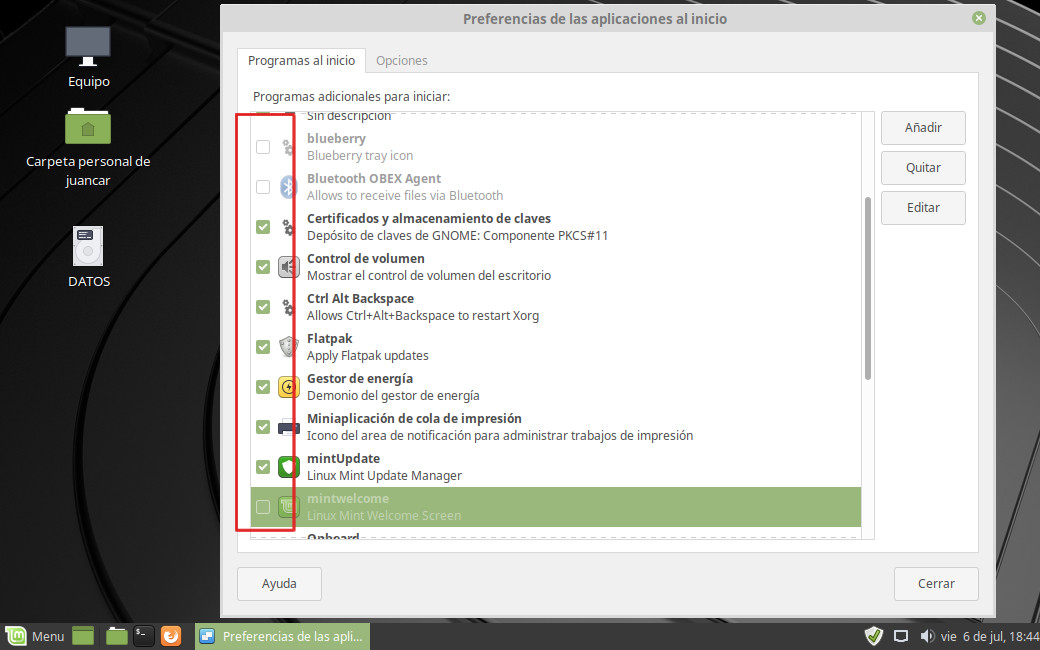| PRESENTACIÓN | ¿QUÉ ES GNU/LINUX? | PROBANDO LINUX MINT (MATE) | SERVICIOS | MAPA WEB |
| Descarga |
| En VirtualBox |
| En Modo Live |
| En el Disco duro |
| Configuración |
| Imprescindible |
| Programas |
| Recomendable |
| Dispositivos |
| Apariencia |
Probando Linux Mint (MATE)
Configuración recomendable
Ahora veremos una serie de ajustes que no son estríctamente necesarios pero sí interesantes. Cada uno decide aplicarlos o no.
| 1.- MENU DE ARRANQUE | APLICACIONES AL INICIO |
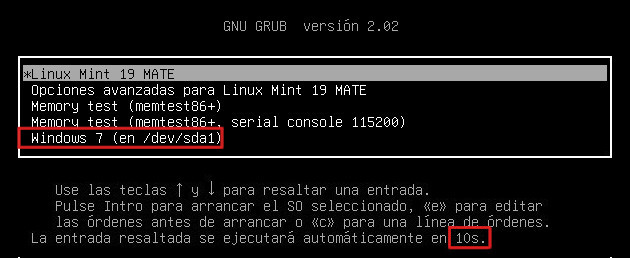 Nuevo menú de arranque |
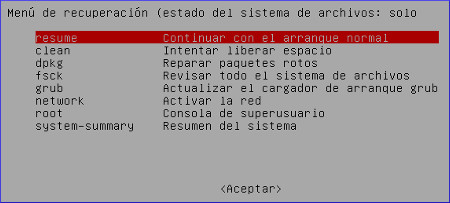 Arrancando en modo recuperación |
1.- Hemos visto antes que, recien instalado Linux Mint, es este el sistema que se inicia por defecto cuando arrancamos el ordenador; pero tenemos un intervalo de 10 segundos para modificar esto con las flechas del teclado y poder entrar así en Windows, ahora la quinta opción (si tenemos un ordenador portátil, es posible que veamos otra entrada más referida a Windows correspondiente a la partición de recuperación).
Si este menú nos gusta así, no hacemos nada; pero vamos a ver cómo modificarlo para dejar como opción por defecto Windows y cómo modificar también el tiempo de espera para que la entrada por defecto se haga efectiva.
Por comentar algo sobre el tema, las entradas que vemos en el nuevo menú de arranque significan lo siguiente: con la primera entramos en Linux Mint 19; con la quinta, en Windows; la tercera sirve para hacer un testeo de la memoria Ram; y la segunda y la cuarta sirven para utilizar el ordenador en modo recuperación por consola y utilizaríamos entonces únicamente el teclado a base de comandos escritos. Dejaremos esto para otra guía más avanzada de Linux (hay mucha información en internet) y nos centraremos en qué sistema queremos que se inicie por defecto al principio.
Grub es un programa incluido en muchas distribuciones Linux que gestiona el arranque del ordenador y nos ofrece en ese menú los sistemas operativos disponibles. Vamos a ver como modificar manualmente Grub con el Editor de texto de Linux Mint: el programa Xed. (Si queremos, también podemos modificar el menú de arranque utilizando el programa Grub Customizer que incluye más opciones, tal y como se explica aquí).
Abrimos el Terminal y escribimos el siguiente comando:
sudo -H xed /boot/grub/grub.cfg + [ENTER] + contraseña + [ENTER]
(En Linux Mint 17.x hay que cambiar xed por el editor de texto correspondiente):
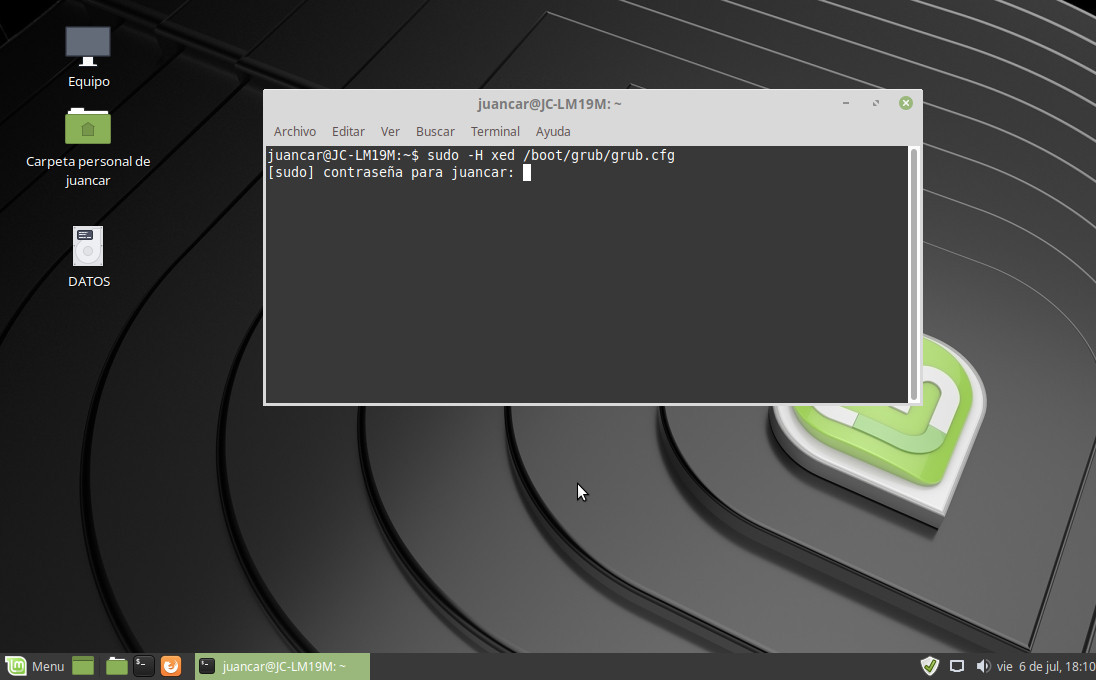
Se abre el archivo del sistema grub.cfg donde está la información referida al arranque.
Vemos el parametro default="0" que corresponde a la primera entrada del menú de arranque:
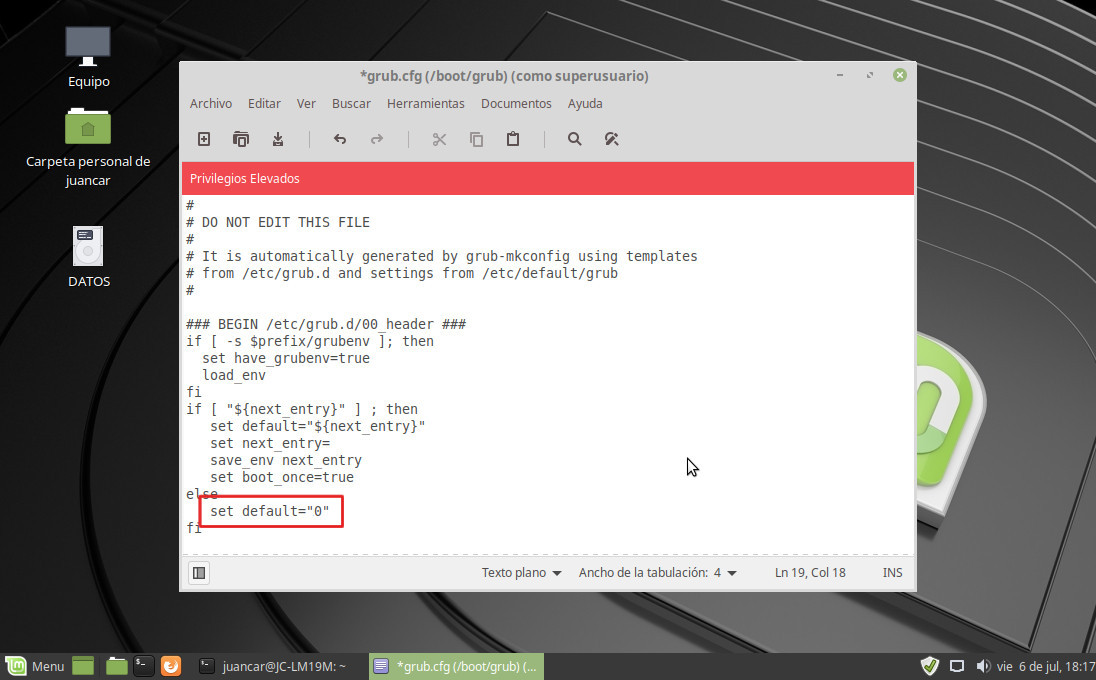
Si la primera es 0, entonces la quinta (Windows) es 4 y así lo cambiamos:
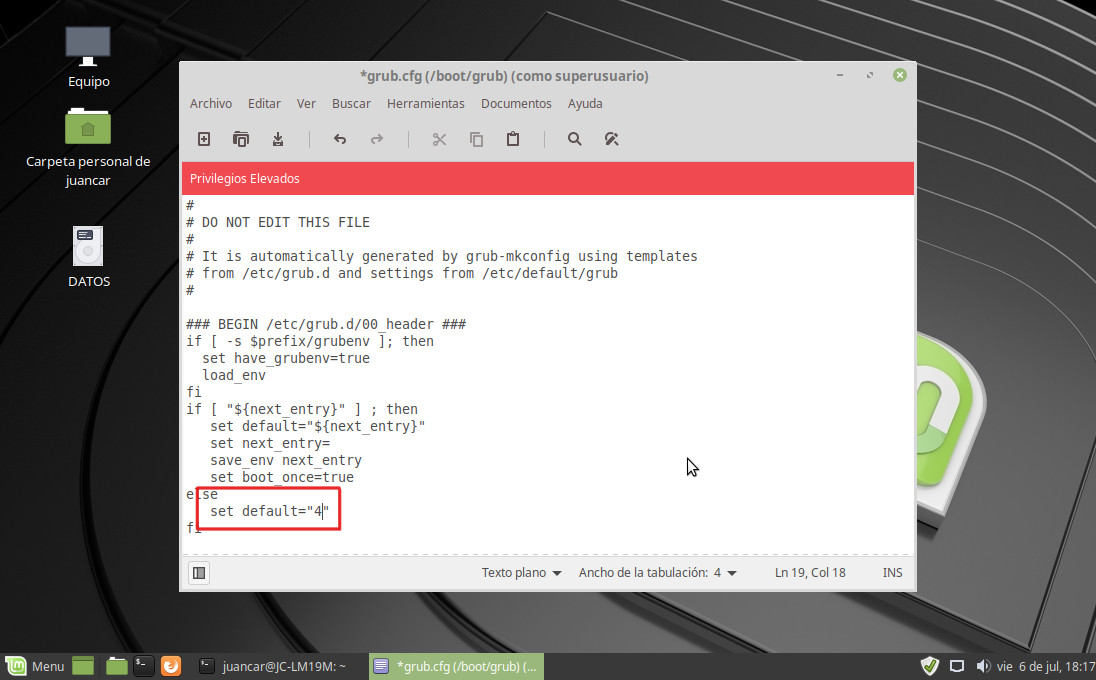
Pinchamos arriba en la lupa y en la caja que se abre escribimos timeout.
El documento se desplaza hasta la posición en la que aparece el parámetro timeout
que, como vemos, tiene un valor de 10 (segundos de espera durante el menú de arranque):
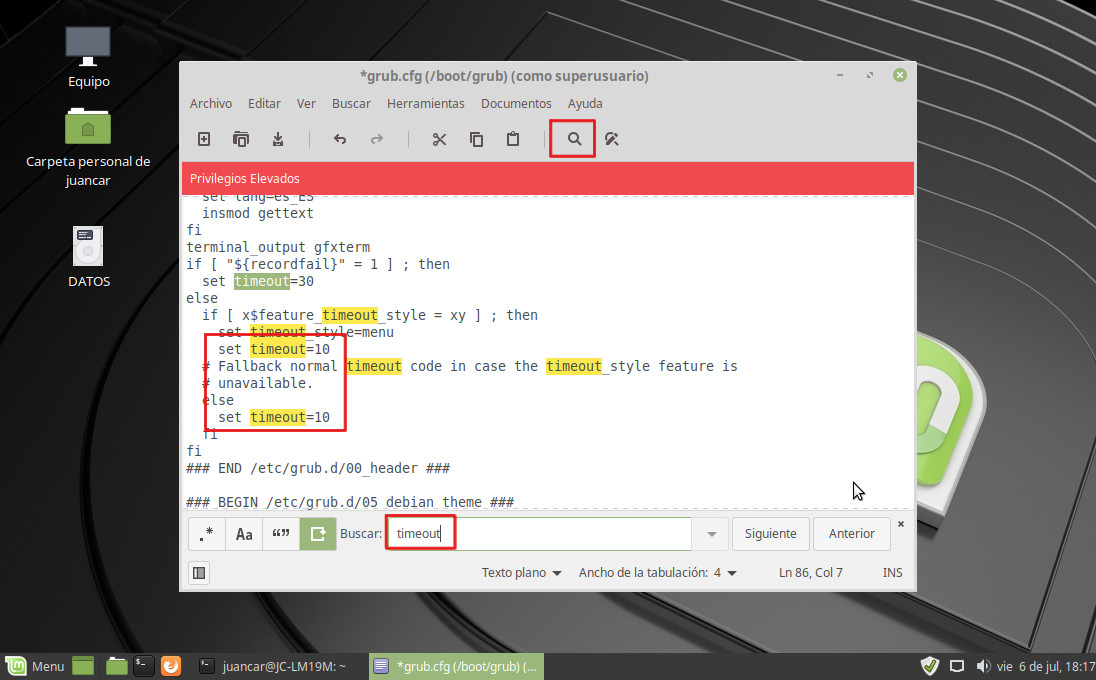
Cambiamos este valor, por ejemplo, por 5, guardamos el archivo y cerramos la ventana y el Terminal:
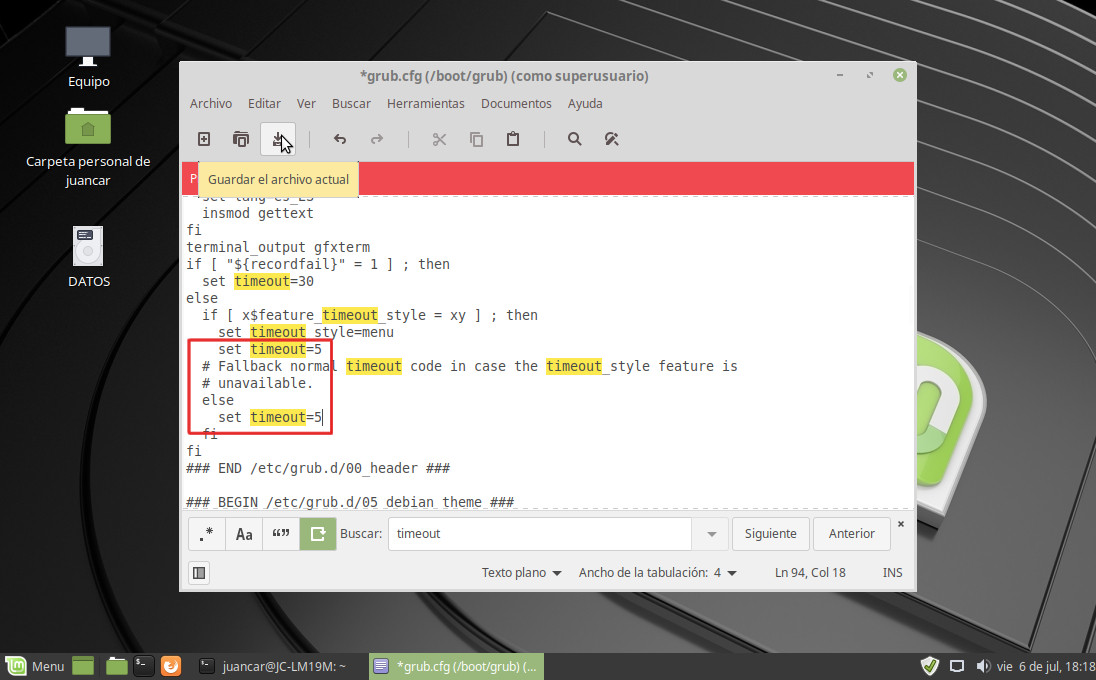
En el siguiente reinicio entraremos por defecto en el sistema elegido y el intervalo de espera será inferior:
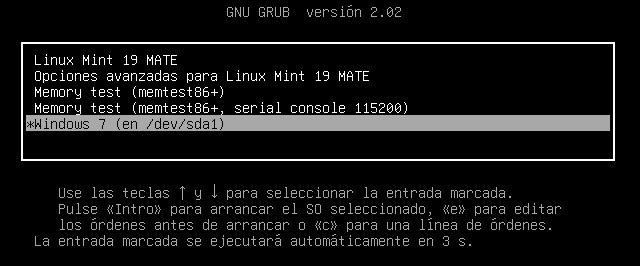
| MENU DE ARRANQUE | 2.- APLICACIONES AL INICIO |
2.- Podemos acelerar un poco el arranque de nuestro sistema GNU/Linux desactivando algunos programas que se inician por defecto y que, tal vez, no vayamos a utilizar.
Hacemos Menu > Preferencias > Aplicaciones al inicio:
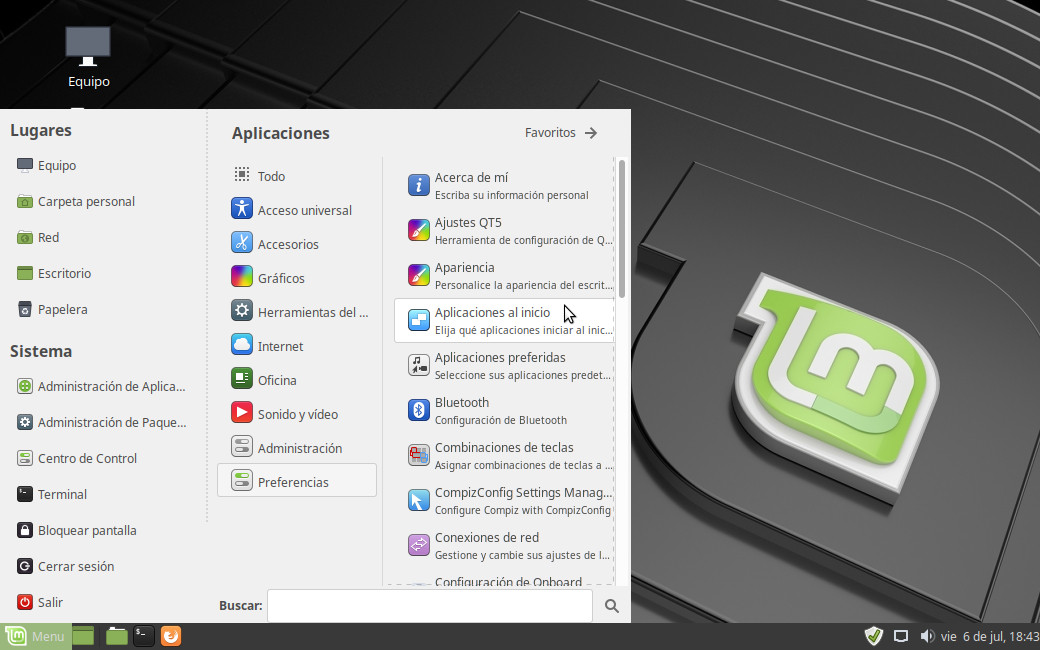
Desmarcamos los que no necesitamos y conseguiremos que el equipo arranque antes.
Los que no sepamos qué son no los tocamos. Cerrar: